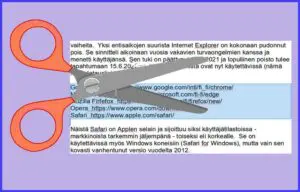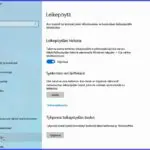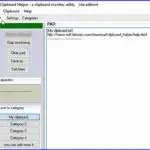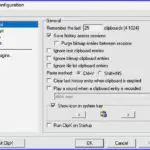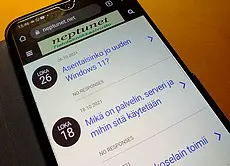Leikepöytä
Miten leikepöydästä enemmän hyötyä
Windowsissa ja lähes kaikissa käyttöjärjestelmissä on leikepöytä. Monet ovat sen ahkeria käyttäjiä. Toisille taas asia on enemmän tai vähemmän outo, vaikka on nähnytkin esim. kehotuksen ”Tallenna leikepöydälle”. Lyhyesti leikepöytä on väliaikainen tallennuspaikka erilaisille tiedoille. Tämä ei kuitenkaan ole koko totuus, sillä on hyvä tietää millaiseen köyttöön se sopii ja miten sitä hallinnoidaan.
Leikepöytä on varsin hyödyllinen. Mitä enemmän sitä tuntee, niin sitä paremmin se palvelee käyttäjäänsä. Sen avulla voi kopioida tiedoston toiseen paikkaan tietokoneessa, siirtää tekstiä paikasta toiseen ja lisätä tärkeitä tietoja vaikka muistiinpanosovellukseen. Erityisen kätevää on käyttää leikepöytää, jos haluaa siirtää tai lisätä saman informaation useaan paikkaan, vaikka eri sähköposteihin.
Sen peruskäyttöön kuuluvat toimenpiteet Leikkaa, Kopioi ja Liitä. Näitä komentoja voi käyttää hiiren oikealla sekä näppäimistön pikanäppäimillä – kumpi vain tuntuu kätevämmältä.
Leikkaa (Ctrl + X) leikkaa informaation, esim. tekstin, alkuperäisestä sijainnistaan.
Kopioi (Ctrl + C) siirtää leikatun sisällön leikepöydälle.
Liitä (Ctrl + V) lisää tiedot leikepöydältä kursorin osoittamaan haluttuun kohtaan.
Leikepöydän hallinta
Windowsin leikepöytä on yksinkertainen, mutta siihen saa leikepöydän hallintaohjelmilla tarvittaessa parannuksia. Perusleikepöydän oleellinen rajoitus on, että siihen voi sisällyttää vain yhden kohteen kerrallaan. Jos siirtää siihen toisen kohteen, niin edellinen poistuu. Toinen rajoitus on, että siihen liitettyä sisältöä ei voi katsella muulla tavalla kuin liittämällä se johonkin.
Leikepöydän hallintaohjelmat ovat tarpeen, jos aikoo vakituisesti käyttää leikepöytää. Ne muistavat suuren määrän sinne siirrettyjä kohteita, uuden lisäys ei poista mitään. Mutta katsotaan ensin Windowsin vakioleikepöytää.
Sen asetukset on nähtävissä kohdassa Asetukset – Järjestelmä – Leikepöytä. Siellä on säädettävissä Leikepöydän historian näkyminen, sen sisällön synkronointi Microsoft tilisi avulla muihin laitteisiin sekä leikepöydän tyhjennys. Tästä kuva vieressä, klikkaa näkymään.
Kun säädössä ottaa käyttöön Leikepöydän historian, niin voit käyttää Win + V -pikanäppäimiä avataksesi leikepöydän hallinnan. Näet viimeksi kopioimasi kohteet ja voit valita yhden liittääksesi sen haluttuun kohtaan. Tämä ei vaikuta normaaliin liittämistoimintoihin ja voit käyttää Ctrl + V milloin tahansa liittääksesi viimeksi leikkaamasi sisällön.
Usein liitettävät kohteet voi säilyttää klikkaamalla kohteen kolmen pisteen kuvaketta ja Kiinnitä. Toimenpide estää kohteen poistamisen historiaa tyhjennettäessä tai konetta uudelleen käynnistettäessä. Samassa paikassa voi poistaa myös kohteita leikepöydän historiasta.
Hallintaohjelmilla vielä parempi leikepöydän hallinta
Jo pelkästään tuo Windowsin oma leikepöydän hallinnan käyttöönotto tekee siitä vakioleikepöytää paremmin palvelevan. Jos haluaa vielä sitäkin paremman hallinnan, niin käytettävissä ovat erilliset leikepöydän hallintaohjelmat. Silloin saa erityisesti useamman leikepöydällä olevan kohteen käytön sujuvaksi ja hallittavaksi.
Näitä maksuttomia hallintaohjelmia on valittavissa useita hyviä. Ne asettavat mielellään itsensä käynnistymään yhdessä Windowsin kanssa. Tietysti ahkera käyttäjä voi sen sallia, mutta automaattinen käynnistys ei ole välttämätöntä.
Tässä muutamia tietoineen ja latauksineen:
Clipboard Helper Tämä on .exe tiedosto, joka toimii myös muistitikulta
M8 Free Clipboard käytön pikaohje
Hallintaohjelmilla saat siis lisää ominaisuuksia leikepöydän käyttöön. Varmistat, että siitä ei mitään pääse häviämään eli voit lisätä sinne uusia kohteita ilman entisten katoamista.
Leikepöydän hallinta ja tuvallisuus
Leikepöytä on elementti, joka sisältää tietoja sinne liitämistäsi kohteista. Siten on tarpeellista muistaa, että siellä voi olla myös luottamuksellisia tietoja, salasanoja ja vaikka luottokorttinumeroita. Edellä on selostettu, että jo Windowsin oma hallintaohjelma voi lisätä siihen leikepöydän sisällön synkronoimisen eri laitteisiin. Silloin liitämäsi informaatio kopioituu myös Microsoftin palvelimille.
Ole tarkkana mitä liität leikepöydälle varsinkin sen hallintaa käytettäessä. Kannattaa ottaa tavaksi tyhjentää leikepöydän hallinnassa sen historia jokaisen käyttöpäivän päätteeksi.
 Neptunettiä voi lukea myös puhelimella
Neptunettiä voi lukea myös puhelimella
Sivusto näkyy ja toimii myös puhelimessa. Kun puhelimella menee sivustolle aukeaa sen mobiiliversio. Siinä on kaikki asiat ja kuvat mitkä tietokoneversiossakin. Helppo ja kätevä homma, kokeile! Laita Neptunet puhelimen selaimen suosikkeihin, niin pääset uudelleenkin nopeasti.
Hyvä tietää myös näistä
Mikä on Resurssienhallinta ja miten se toimi
Huippuluokan tekstinkäsittelyohjelma LibreOffice Writer
Tekstinkäsittelyohjelmat valintaopas
Ohjelmien ja tiedostojen siirto uuteen sijaintiin
Tagit: Leikepöytä, Nettitietoa, Ohjelmat, Tietokone, Windows, Windows 10